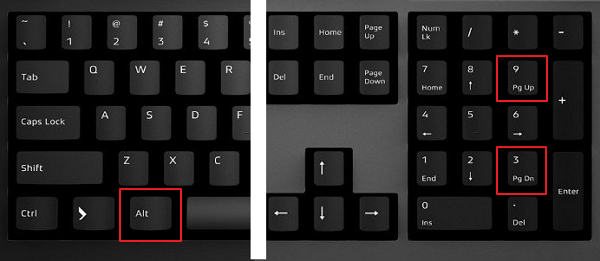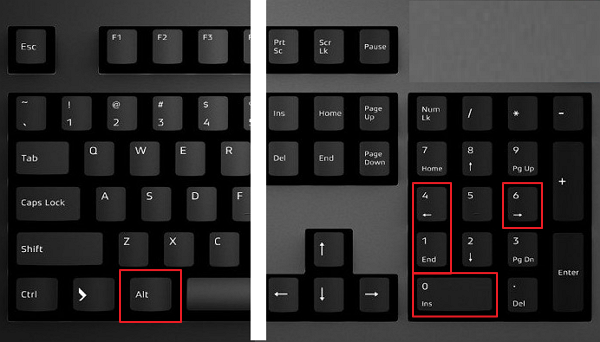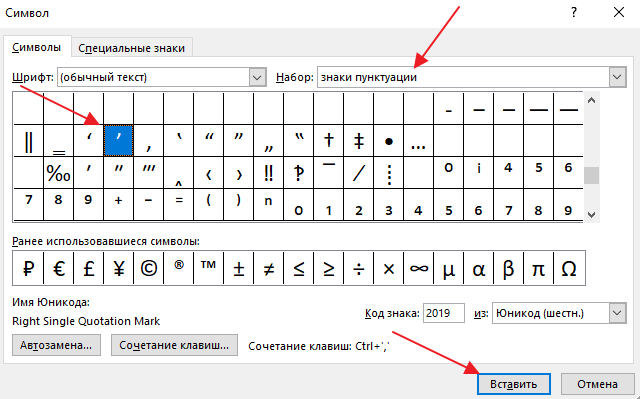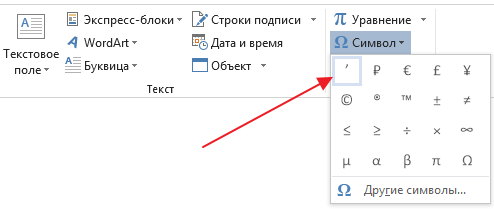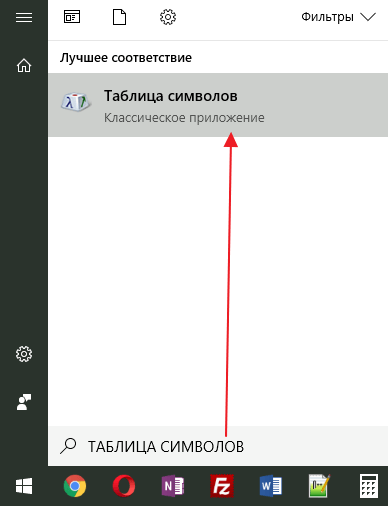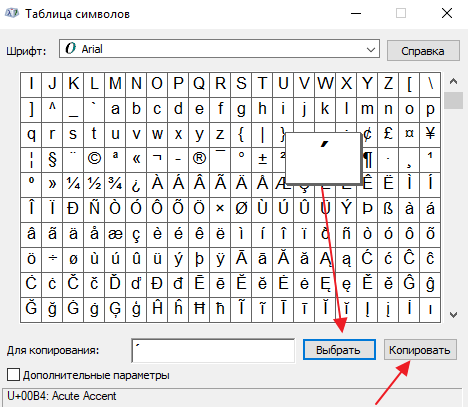Как выбрать апостроф на клавиатуре
Как поставить апостроф на клавиатуре
Апостроф – это орфографический знак, который не относится к буквам, но используется для написания слов. Апостроф применяется во многих языках, например, в английском, французском, украинском и белорусском. Выглядит данный знак как запятая расположенная над строкой или одинарная закрывающая скобка. В этом материале мы рассмотрим несколько способов, как поставить апостроф на клавиатуре компьютера или ноутбука.
Простой способ поставить апостроф
Пожалуй, самым простым и легко запоминающимся способом вставить поставить на компьютере или ноутбука является переключение на английскую раскладку клавиатуры. В английской раскладке апостроф находится на клавише с русской буквой «Э». Поэтому для того, чтобы поставить апостроф вам нужно просто переключиться на английский язык (комбинация клавиш Alt- Shift или Ctrl-Shift), нажать на клавишу с буквой «Э» и вернуться к языку, с которым вы работали.
Благодаря близкому расположению клавиши с буквой «Э» к клавише Shift данный способ достаточно быстрый, но если запомнить более сложную комбинацию клавиш, то апостроф можно поставить и без переключения раскладки клавиатуры.
Комбинации клавиш для вставки апострофа
Обратите внимание, если использовать Alt-39, когда курсор установлен после пробела, то вы получите открывающую скобку. В этом случае нужно еще раз повторить Alt-39 чтобы появился подходящий для апострофа знак. Если же использовать данную комбинацию клавиш после буквы, то этой проблемы нет.
Как поставить апостроф без клавиатуры
Если это необходимо, вы можете поставить апостроф и без использования клавиатуры. Если вы набираете текст в программе Microsoft Word, то для этого можно использовать функцию «Символ». Перейдите на вкладку «Вставка», нажмите на кнопку «Символ» и выберите вариант «Другие символы».
В результате откроется окно со списком доступных символов. Здесь нужно выбрать раздел «Знаки пунктуации», выделить апостроф и нажать на кнопку «Вставить». Таким образом вы поставите апостроф в том месте документа, где находится курсор.
В дальнейшем вы сможете вставлять апостроф просто с помощью кнопки «Символ», поскольку он появится в списке последних использованных символов.
В других программах, апостроф можно поставить с помощью утилиты «Таблица символов». Вы можете открыть ее, воспользовавшись поиском в меню «Пуск».
Либо нажав Windows-R на клавиатуре и выполнив команду «charmap.exe».
В утилите «Таблица символов» нужно найти апостроф, выделить его мышкой и нажать на кнопки «Выбрать» и «Копировать».
В результате апостроф будет скопирован в буфер обмена, и вы сможете вставить его в любую нужную вам программу.
Создатель сайта comp-security.net, автор более 2000 статей о ремонте компьютеров, работе с программами, настройке операционных систем.
Задайте вопрос в комментариях под статьей или на странице «Задать вопрос» и вы обязательно получите ответ.
На моём асусе можно на украинской раскладке с помощью шифта и буквы ё поставить
Как поставить апостроф на клавиатуре компьютера или ноутбука
19.07.2019 Система 978 Просмотров
Апостроф – это орфографический знак, который не относится к буквам, но используется для написания слов. Апостроф применяется во многих языках, например, в английском, французском, украинском и белорусском.
Выглядит данный знак как запятая расположенная над строкой или одинарная закрывающая скобка. В этом материале мы рассмотрим несколько способов, как поставить апостроф на клавиатуре компьютера или ноутбука.
Простой способ поставить апостроф
Пожалуй, самым простым и легко запоминающимся способом вставить поставить на компьютере или ноутбука является переключение на английскую раскладку клавиатуры. В английской раскладке апостроф находится на клавише с русской буквой «Э». Поэтому для того, чтобы поставить апостроф вам необходимо просто переключиться на английский язык (комбинация клавиш Alt- Shift или Ctrl-Shift), нажать на клавишу с буквой «Э» и вернуться к языку, с которым вы работали.
Благодаря близкому расположению клавиши с буквой «Э» к клавише Shift данный способ достаточно быстрый, но если запомнить более сложную комбинацию клавиш, то апостроф можно поставить и без переключения раскладки клавиатуры.
Комбинации клавиш для вставки апострофа
Для того чтобы поставить апостроф, не переключая клавиатуру на английскую раскладку, можно использовать несколько разных комбинаций клавиш. Самый простой вариант — это комбинация Alt-39. Для того чтобы воспользоваться данной комбинацией необходимо зажать левый Alt и набрать число 39 на блоке дополнительных клавиш (в правой части клавиатуры). При этом Num Lock должен быть включен.
Обратите внимание, если использовать Alt-39, когда курсор установлен после пробела, то вы получите открывающую скобку. В этом случае необходимо еще раз повторить Alt-39 чтобы появился подходящий для апострофа знак. Если же использовать данную комбинацию клавиш после буквы, то этой проблемы нет.
Другой вариант – комбинация клавиш Alt-0146. Данная комбинация работает точно также, зажимаете левый Alt и набираете 0146 на блоке дополнительных клавиш в правой части клавиатуры. В отличие от предыдущего случая, комбинация Alt-0146 всегда вставляет закрытую скобку, поэтому с ней меньше проблем.
Еще одна комбинация клавиш, которая работает аналогично предыдущей, это – Alt-8217. Ее также можно использовать для того, чтобы поставить апостроф с помощью клавиатуры.
Как поставить апостроф без клавиатуры
Если это необходимо, вы можете поставить апостроф и без использования клавиатуры. Если вы набираете текст в программе Microsoft Word, то для этого можно использовать функцию «Символ». Перейдите на вкладку «Вставка», нажмите на кнопку «Символ» и выберите вариант «Другие символы».
В результате откроется окно со списком доступных символов. Здесь необходимо выбрать раздел «Знаки пунктуации», выделить апостроф и нажать на кнопку «Вставить». Таким образом вы поставите апостроф в том месте документа, где находится курсор.
В дальнейшем вы сможете вставлять апостроф просто с помощью кнопки «Символ», поскольку он появится в списке последних использованных символов.
В других программах, апостроф можно поставить с помощью утилиты «Таблица символов». Вы можете открыть ее, воспользовавшись поиском в меню «Пуск».
Либо нажав Windows-R на клавиатуре и выполнив команду «charmap.exe».
В утилите «Таблица символов» необходимо найти апостроф, выделить его мышкой и нажать на кнопки «Выбрать» и «Копировать».
В результате апостроф будет скопирован в буфер обмена, и вы сможете вставить его в любую нужную вам программу.
Как поставить апостроф
Как поставить апостроф на клавиатуре
Поставить апостроф на клавиатуре вроде бы не сложно,так-ли это мы сейчас с вами разберёмся.
Вопрос о том как поставить апостроф на клавиатуре заинтересовал меня давно,потому что нажимая на клавишу с изображением данного знака, эффект был равен нулю. А кнопка для обозначение данного знака, как вы знаете, имеется на каждой клавиатуре.
Но когда я «пошёл» в интернет, чтобы получить какую-то информацию по данной теме, то нарвался на кучу противоречивых утверждений и разъяснений. Тут тебе и как правильно ставится апостроф при печатании текста при английской,русской и даже украинской раскладке клавиатуры.
Но давайте разберём все варианты по порядку,чтобы у нас, в том числе и у меня больше не возникало вопросов по этой теме. Всем привет сегодня на сайте о заработке в интернете в разделе блоговедение,а написание текстов имеет к этому прямое отношение мы с вами поговорим о том как поставить апостроф на клавиатуре.
Где апостроф на клавиатуре
Итак чтобы поставить апостроф в кириллической(русской) раскладке клавиатуре необходимо нажать клавишу CTRL и букву «Э». Но оказалось что знак апострофа таким способом печатается только в программе Word.
Но зайдя ещё на пару ресурсов, я всё-таки «нарыл» необходимую мне информацию,с какой и спешу поделиться с вами.
Чтобы в тексте поставить настоящий знак апостроф,необходимо нажав клавишу ALT набрать на боковой цифровой клавиатуре код 039.После того как вы отпустите ALT в тексте пропечатаеться необходимый вам знак апострофа — ‘.
Чтобы вы были в курсе,как вставлять в текст и другие часто встречающиеся знаки я сделал картинку с помощью которой будут решены многие ваши проблемы.
Но этот способ годится тогда, когда вы являетесь как говорится циником правописания. Если нет и текст не требует правильности расстановки знаков, то можно вместо апострофа поставить верхнюю запятую. Для этого на клавиатуре набираем ALT+0146- и в итоге получим вот такую закорючку — ’.
Пишут также,что можно нажать клавишу CTRL(контрол) и дважды нажатую клавишу с буквой «Ё»,и тоже появится апостроф,но ни на стационарной клавиатуре,ни тем более на ноутбуке этот вариант не работает.
Таким образом мы с вами сегодня научились как поставить апостроф на клавиатуре.А если вас интересует информация как посмотреть сохранённые пароли в браузере,то вам по ссылке.
Как поставить апостроф над буквой на клавиатуре в популярных ОС
Здравствуйте, друзья! Сегодня разберёмся как поставить апостроф над буквой на клавиатуре. Это, пожалуй, один из самых редких знаков. Выглядит он вот так (‘). Ошибочно его иногда называют верхней запятой. Я расскажу, как ставить этот знак на клавиатуре в различных операционных системах и разных типах текстовых документов.
В русском языке знак апостроф встречается крайне редко. В основном, для написания иностранных фамилий (О‘ Коннор ) или географических названий местности и городов.
В подавляющем случае апостроф используется в иностранных языках. Довольно часто в английском, голландском, латинском и других. Я не буду здесь про все эти случаи расписывать. А то это получится уже совершенно другая тема. А вам, раз вы сюда зашли, требуется просто написать на клавиатуре знак апостроф. Давайте начнём.
Как на клавиатуре поставить знак апостроф в Windows, в Word, Google Docs и других текстовых документах
В английской (латинской) раскладке клавиатуры
Для того, чтобы прописать знак апостроф в Word, Google Docs, блокноте или WordPad, необходимо выполнить одно простое действие. А именно нажать на клавишу с русской буквой «Э». Именно там и находится апостроф.
Либо можно зажать клавишу Alt и в правом дополнительном блоке с цифрами набрать комбинацию 39. Знак появится там, где у вас находился курсор.
В русской раскладке клавиатуры
В подавляющем большинстве случаев в русской раскладке клавиатуры знак апостроф ставится также. То есть, способом описанным выше. В смысле, способом, описанным во второй части. То есть Alt + 39. Но, к сожалению, этот способ срабатывает не всегда.
Если вышеописанный способ у вас не работает, то попробуйте применить другую комбинацию. Зажмите клавишу Alt и в правой дополнительной колонке наберите 0145. Этот способ работает везде, кроме блокнота. То есть, в блокноте он, конечно работает, но при этом получается так называемый обратный апостроф. Если вам это не принципиально, то можете в блокноте оставлять его таким. Ну, а если прямо принципиально, то вместо 0145 наберите 0146. Знак станет обычным.
Кстати, в некоторых системах и программах дела обстоят с точностью до наоборот. То есть, для обычного знака нужно набирать 0146. А для обратного, соответственно 0145.
Как поставить знак апостроф на клавиатуре Linux
В английской (латинской) раскладке
В операционной системе Linux (пять лет в ней работал) для того чтобы напечатать знак апострофа в английской (латинской) раскладке клавиатуры подходит способ для операционной системы Windows.
То есть, просто нажмите на клавишу с русской буквой «Э».
В русской раскладке
Можно, конечно, переключиться на английскую раскладку, но есть другой способ. А именно, нужно нажать клавишу Alt и дважды щёлкнуть по той же самой клавише с русской буквой «Э». В обоих случаях знак появится на месте курсора.
Ставим значок апостроф в операционной системе MAC OS
Насколько мне известно, в яблочной операционной системе этот знак можно поставить только одним способом. А именно, в русской раскладке клавиатуры нажать клавиши Shift + Alt + Р.
У кого нетбук или маленький ноутбук без правой дополнительной колонки с цифрами
На самом деле на вашем ноутбуке или нетбуке есть такая колонка. Просто цифры в ней находятся на тех же клавишах, что и буквы.
Подробней об этом вы можете прочитать вот в этой статье.
Как поставить знак апостроф на клавиатуре телефона с операционной системой Android
На подобном телефоне нужно в раскладке телефона перейти на цифровую раскладку. Именно в ней вы и увидите знак апостроф. Он будет находиться рядом с кавычками. С левой стороны от них. Хотя, возможно, что у кого-то и где-нибудь в другом месте.
Всё, друзья. Как поставить апостроф над буквой на клавиатуре я вам рассказал. Понятно, что данный знак можно вставлять и при помощи таблицы специальных символов. Но, как по мне, то это не всегда удобно. Да и статья о том, как вставить знак апостроф именно при помощи клавиатуры.
А я на этом с вами прощаюсь. Всем удачи и до встречи!
9 способов поставить апостроф на клавиатуре
В английской раскладке классической клавиатуре ПК или ноутбука имеется апостроф. Но он отсутствует в русской (и украинской). В этой статье разберёмся, каким образом ещё можно поставить данный символ, а также что делать, если апостроф на клавиатуре вовсе отсутствует.
Что такое апостроф простыми словами и когда он используется
Апостроф относится к небуквенным знакам. В русском языке он сейчас используется преимущественно для отделения имен собственных в зарубежных именах (к примеру, о’Коннор). В украинском — частично заменяет «ъ» (твёрдый знак в алфавитах данных стран не предусмотрен), то есть ставится после твёрдых согласных, за которыми идёт звонкая гласная, для чтения которой используется транскрипция из двух знаков (например, сім’я).
Также в русском написании поставить апостроф можно для отделения суффикса иностранного слова (например, запущенная Windows’ом программа).
Как поставить апостроф в Windows с клавиатуры
Невзирая на основной язык раскладки, предусмотрена отдельная клавиша для ввода этого знака.
Но существует масса других вариантов, как ещё можно поставить апостроф. Пригодится в тех ситуациях, если используется клавиатура, например, на испанском языке.
Поставить апостроф горячими клавишами
И если удерживать нажатой клавишу ALT, то с помощью специальных комбинаций чисел можно вводить различные знаки. Как на клавиатуре поставить апостроф при таком раскладе?
Нужно учесть, что индикатор NumLock должен быть включён (он отвечает за включение/отключение дополнительного цифрового блока) для включения нажмите кнопку NumLock.
Как поставить апостроф в русской раскладке
Если по умолчанию пользователем задействована русская раскладка в системе, то поставить символ можно двумя способами:
Видеоинструкция
Как поставить апостроф на украинской раскладке
Если же пользователем задействована украинская раскладка, то поставить апостроф на клавиатуре возможно схожим образом:
Как поставить апостроф в Ворде
В Microsoft Word предусмотрена специальная таблица для ввода символов. Для её открытия необходимо:
Указанная инструкция актуальна для всех версий Microsoft Office, начиная с Word 2003.
Кстати, в нижней части «Таблицы символов» в Word при выборе любого из знака показывается сочетание клавиш, которое можно использовать для его быстрого ввода.
Данный значок преимущественно используется как дополнительный при указании суффикса. А ещё — в немецкой, итальянской, польской раскладках с его помощью обозначают «удлинённый» звук гласной буквы.
Чтобы напечатать обратный апостроф, необходимо:
Также в Windows всех редакций предусмотрена встроенная таблица символов. Для её открытия нужно:
Как поставить апостроф на MacOS
В MacOS тоже предусмотрены быстрые клавиши для ввода различных знаков, но большинство из них отличаются от тех, которые применяются в Windows.
Как поставить апостроф на нетбуке
В Windows предусмотрена возможность вводить различные знаки при помощи числовых комбинаций, при которых не требуется задействовать блок NumLock.
Потребуется:
Или также для вставки апострофа можно воспользоваться таблицей символов. В этом случае вообще клавиатуру не потребуется использовать.
Как поставить знак апостроф на телефоне
Чтобы на телефоне поставить апостроф, необходимо:
Если же требуется ввести машинописный обратный апостроф, то потребуется также открыть экранную клавиатуру, перейти в символы, а после — тапнуть и удерживать апостроф до появления дополнительного списка. И из него — выбрать необходимый вариант написания.
Итого, написать апостроф как в Windows, так и MacOS, Linux и даже Android можно несколькими способами. Все современные операционные системы адаптированы для ввода любых знаков, букв, иероглифов. А какой метод написания используете вы? Часто ли пользуетесь таблицей? Какие ещё горячие клавиши для ввода спецсимволов знаете? Расскажите об этом в комментариях.